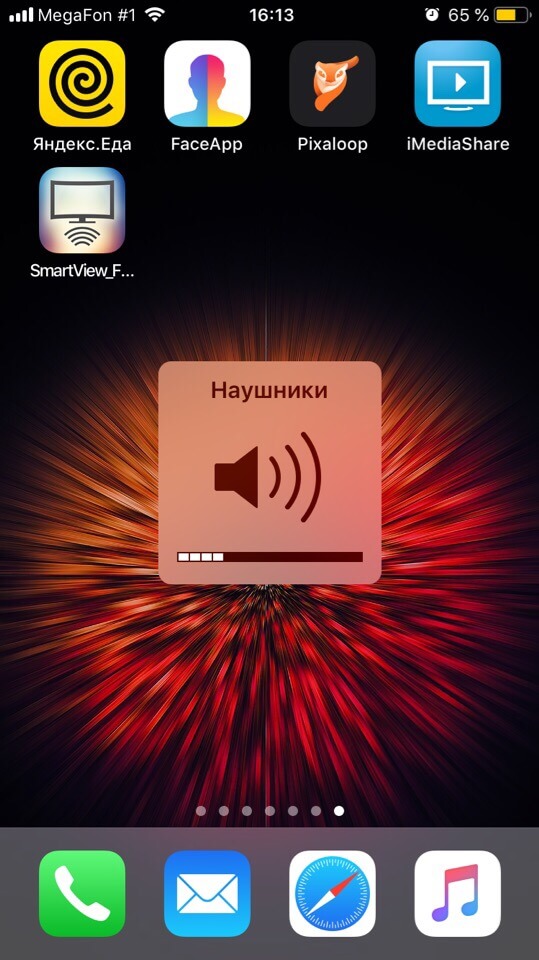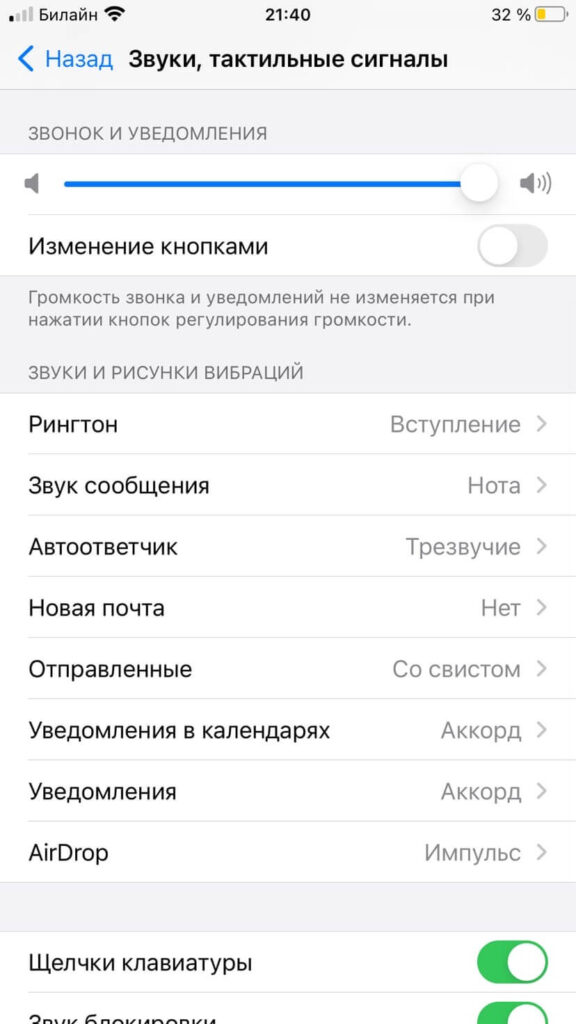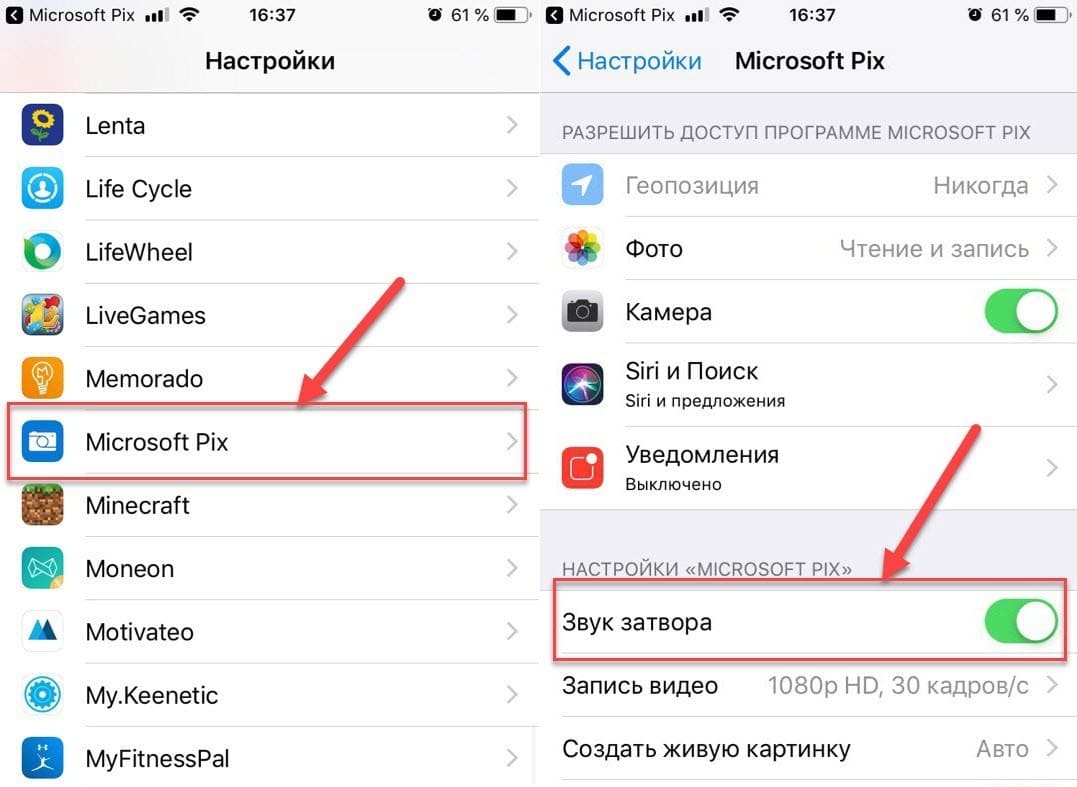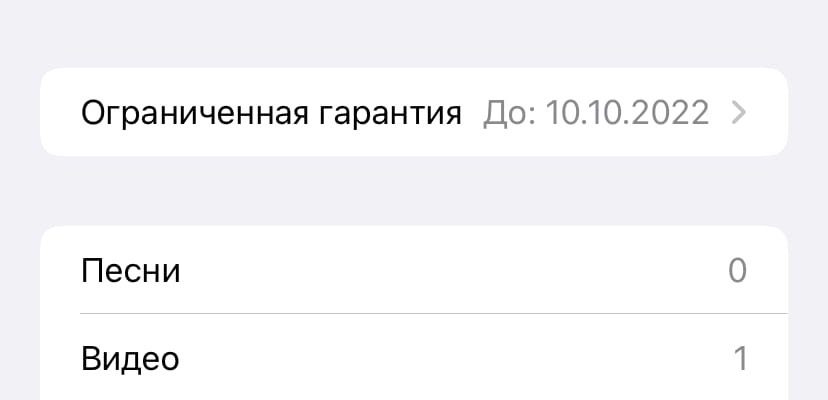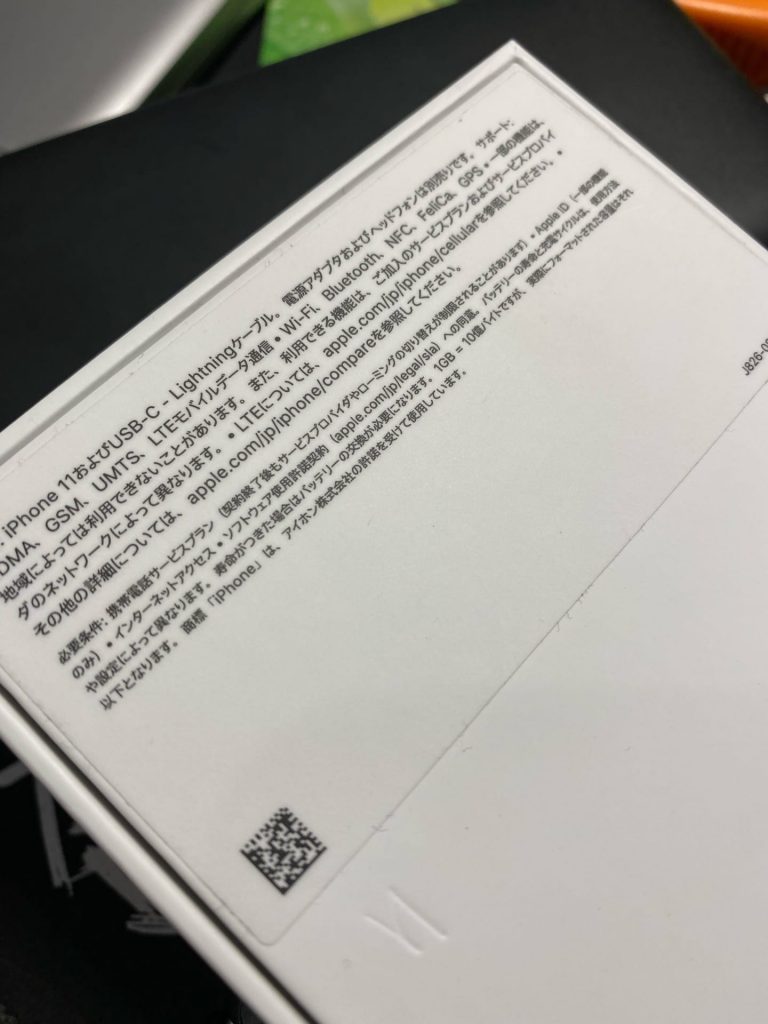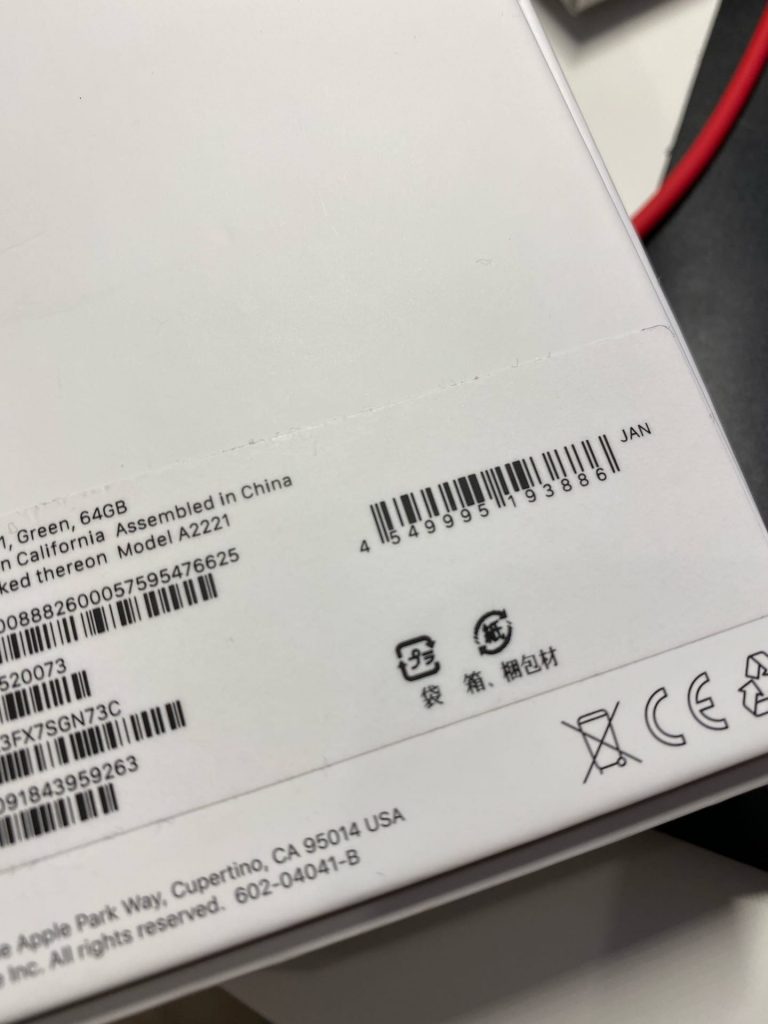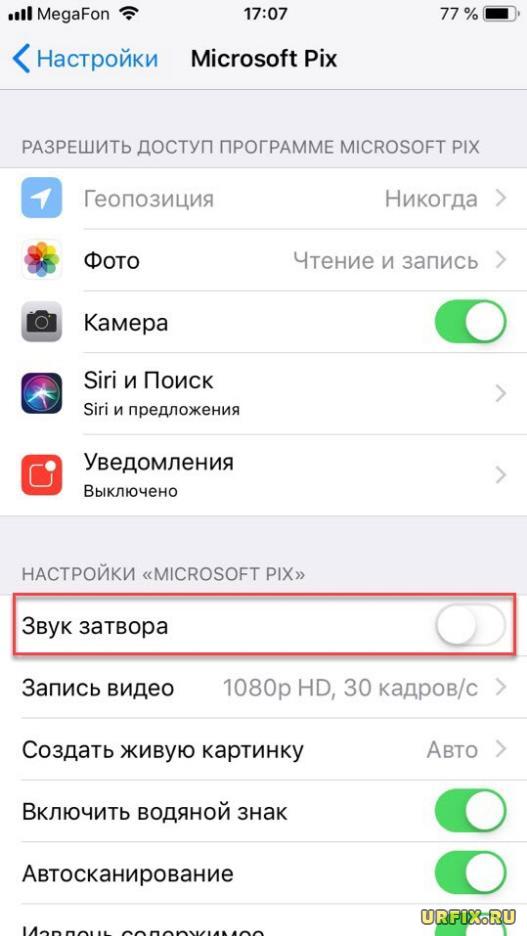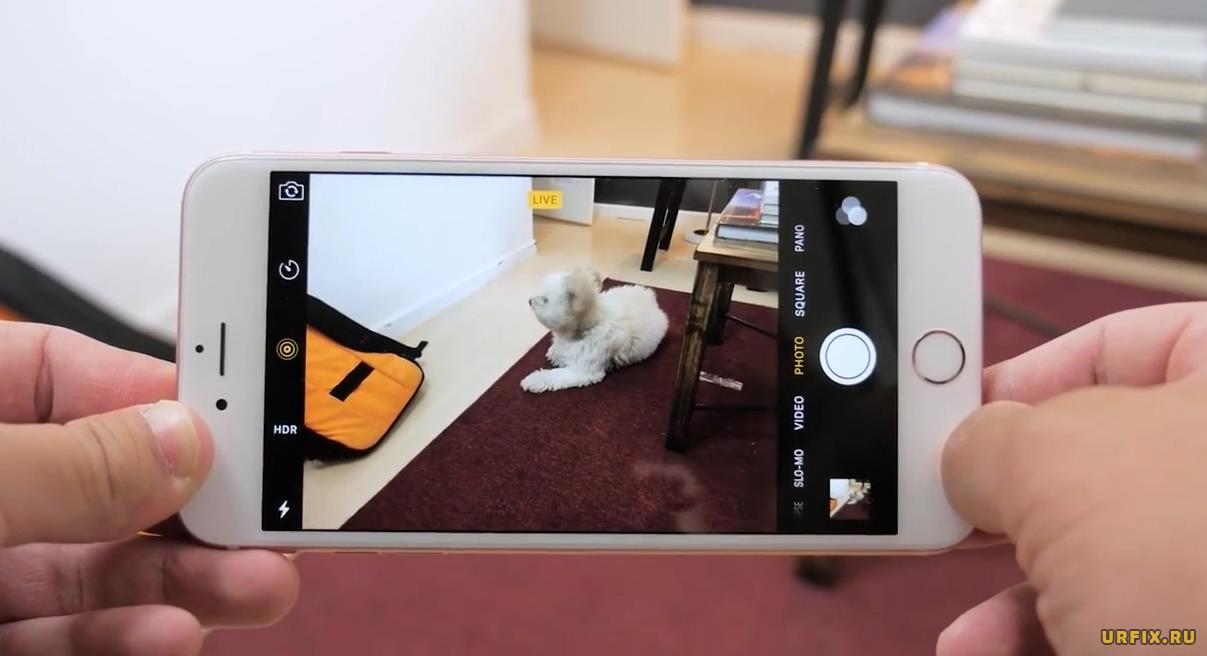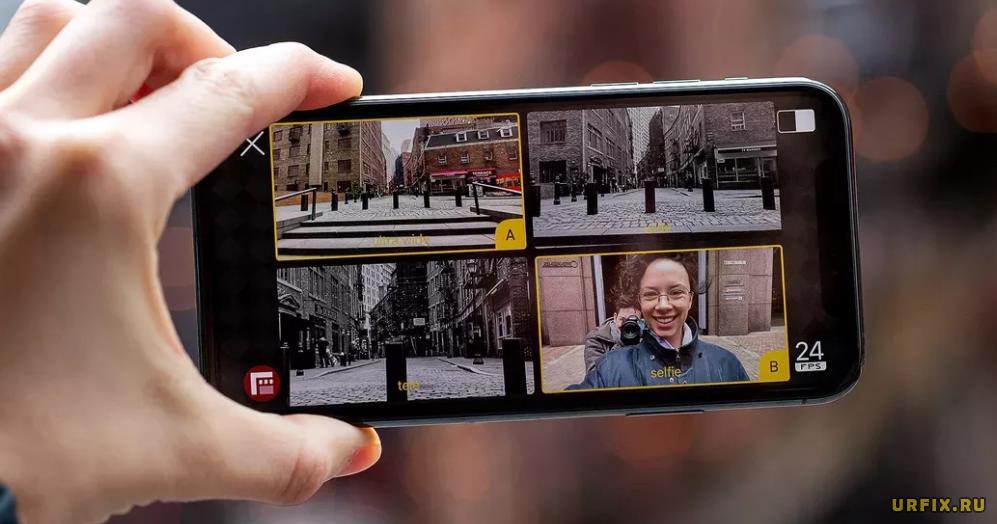Как убрать звук затвора на айфоне
6 быстрых способов выключить камеру и звук снимка экрана на iPhone
IPhone издает звук затвора каждый раз, когда вы делаете снимок экрана или щелкаете фотографию в камере. Это может раздражать многих людей, которые хотят делать снимки или снимки экрана, не сообщая об этом другим. К счастью, на iOS довольно легко отключить звук камеры. Вот пять быстрых способов отключить камеру и звук снимка экрана на iPhone.
Как выключить камеру и звук снимка экрана на iPhone
Есть несколько способов, чтобы iPhone не издавал звук при нажатии на изображения или снимки экрана. Однако обратите внимание, что они могут не работать на устройствах, проданных на японском и южнокорейском языках, из-за законодательных ограничений, направленных на предотвращение шпионажа.
1. Отключите звук камеры или снимка экрана с помощью бесшумного переключателя iPhone.
На всех iPhone есть переключатель бесшумного звука на левой стороне устройства, прямо над кнопками громкости. Если вы хотите щелкнуть фотографию или сделать снимок экрана без звука, переместите переключатель беззвучного режима, чтобы он стал оранжевым.
Таким образом, ваш iPhone перейдет в бесшумный режим и не будет издавать звуков срабатывания затвора камеры.
2. Уменьшите громкость, чтобы отключить звук камеры или снимка экрана.
В качестве альтернативы переключению бесшумного переключателя вы можете вручную уменьшить громкость на iPhone, чтобы отключить звук камеры или снимка экрана. Сделать это:
3. Используйте Live Photos на iPhone, чтобы щелкать фотографии без звука.
Функция Live Photos в камере iPhone позволяет снимать трехсекундное движущееся изображение вместо неподвижных изображений. Интересно, что iPhone не издает звука, когда вы нажимаете фотографии в режиме Live, а именно:
4. Сделайте снимок во время записи видео.
iPhone позволяет одновременно щелкать фотографии во время записи видео. К счастью, фотографии, которые вы нажимаете во время видеосъемки, не издают звука срабатывания затвора.
Это удобный способ нажимать на фотографии, не привлекая ненужного внимания. Однако разрешение изображений, сделанных во время записи видео, не будет таким же, как у обычных изображений. Это будет зависеть от разрешения видео.
5. Сделайте фото или снимок экрана во время записи экрана.
iOS поставляется со встроенным инструментом записи экрана. Интересно, что если вы снимаете экран с включенным микрофоном, снимки экрана и звук камеры будут в некоторой степени приглушены.
Обратите внимание, что при запуске записи экрана обязательно включать микрофон. В противном случае звук срабатывания затвора не будет отключен. Кроме того, снимки экрана будут иметь красный значок записи экрана вверху, что может быть неприятным.
6. Подключите проводные или беспроводные наушники.
Другой способ отключить звук камеры или снимка экрана — использовать с iPhone проводные или беспроводные наушники. Все звуки будут проходить через аудиоустройство, а не через динамик. И, следовательно, не будет звука затвора камеры или скриншота.
Нажмите «Фотографии» или «Скриншоты без звука» на iPhone.
Это были несколько быстрых и простых способов отключить звуки камеры или снимка экрана на любом iPhone. Я надеюсь, что теперь вы можете щелкать изображения или делать снимки экрана, не издавая звука и не привлекая ненужного внимания. Я использую бесшумный переключатель, чтобы быстро отключать звук при съемке фотографий. В любом случае, какой метод вы предпочитаете? Позвольте мне знать в комментариях ниже.
Как включить и отключить звук камеры на iPhone
Во время фотографирования на iPhone вы слышите характерный звук затвора камеры. Он не несет функциональной ценности, сделать снимок можно в том же качестве и без специального оповещения. Производитель не предусмотрел в настройках опции включения и отключения звука камеры, а использовать его по умолчанию готовы не все. Рассказываем о способах отключения звукового сигнала.
Фотографирование с подключенными наушниками
Если использовать наушники или гарнитуру, то во время фотографирования звук будет передаваться в них, а не воспроизводиться «наружу».
Слушайте музыку и делайте снимки одновременно
Начиная с 7 модели iPhone можно использовать приложения для прослушивания музыки, подкастов во время съемки для избавления от звука затвора. Включите музыкальное приложение, выставьте громкость на минимальный уровень. Затем сверните приложение кнопкой «Домой» и откройте камеру для фотосъемки. Играющую в этот момент мелодию можно поставить на паузу – это сэкономит заряд батареи и не скажется на результате.
Использование режима Live Photos
Функционал Live Photo предназначен для создания анимированных мультимедийных объектов. Они получаются путем непрерывной съемки и объединения файлов в секундные мини-видео, что исключает возможность включения звукового оповещения. Стоит помнить, что использование этого режима увеличивает расходование памяти, так как такие снимки «весят» тяжелее обычных статичных фотографий.
Как включить Live Photos?
На телефонах iPhone, начиная с модели 6S и выше, запустите приложение «Камера». Если вы видите несколько желтых кругов наверху экрана, значит режим Live уже активирован. Если же на экране несколько белых кружков или один с косой чертой, то коснитесь их – этим вы включите бесшумный режим съемки.
Отключение звуковых оповещений телефона
Один из наиболее простых способов отключить звук затвора камеры – перевести iPhone в беззвучный режим. Для включения этого режима воспользуйтесь кнопкой на левой боковой стороне телефона или в меню телефона выберите «Не беспокоить». Еще один рабочий вариант – использовать кнопку уменьшения громкости (также на левой боковой стороне телефона). После включения бесшумного режима на экране iPhone появится уведомление «Звонок – Бесшумно».
Еще один вариант — убрать звук через раздел «Звуки» в «Настройках» и ползунком влево до упора снизить громкость для раздела «Звонки и напоминания».
При использовании этого метода нужно помнить, что он отключает все звуки телефона, а не только камеры.
Использование приложений
Некоторые приложения, устанавливаемые на iPhone и используемые для фотографирования, позволяют полностью отключить звук затвора. Они хороши также тем, что позволяют редактировать фото, улучшать их качество, применять маски и фильтры.
Извлечение фото из видеозаписи
Делать снимки на iPhone возможно во время видеосъемки. Даже при максимальной громкости оповещений, такой снимок будет сделан без звука. При использовании такого способа помните, что такие фото занимают больше памяти, а также имеют более низкое по сравнению со стандартными качество.
«Незаконный» метод
Также есть возможность использовать джейлбрейк — осуществить полный доступ к файловой системе телефона, что не приветствуется производителем. После открытия файловой системы, из нее удаляется именно тот элемент, который отвечает за воспроизведение звука затвора.
Помните, что использование этого метода может привести к тому, что производитель откажет вам в гарантийном обслуживании или замене телефона в случае поломки, если сможет доказать факт вмешательства в систему.
Включить звук затвора камеры при фотографировании на iPhone
Если ранее вы воспользовались одним из методов для устранения оповещения о снимке, то вернуть его можно простыми способами:
Как отключить звук затвора камеры на Айфоне
Не всем нравится щелчок затвора камеры во время фотографирования. Также он смущает окружающих. Можно ли избавиться от него? Как это сделать? Разберемся в нашем материале.
Бесшумный режим
Отключение звука – самый простой способ. Для этого:
Отключаются все звуковые сигналы. После окончания съемки просто верните переключатель на место.
С помощью наушников
При подключении внешнего устройства через аудиоразъем или по Bluetooth все звуки будут воспроизводиться на нем. Также наушники можно использовать для управления камерой, делая снимки кнопками гарнитуры.
С помощью режима Live Photo
С модели 6S в iPhone есть функция съемки анимированных фото. Запись осуществляется 1,5 сек. до нажатия затвора и столько же после. Съемка при этом ведется бесшумно. Пользователь выбирает понравившийся кадр.
Если анимированное фото не устраивает, а требуется статичное фото, следует:

Теперь кадр перестанет быть анимированным.
Убавляем громкость звука вручную
Громкость можно регулировать 2-я способами. Первый – кнопки на торце корпуса. Минус – возможность регулировки при звучании музыки. Громкость убавляется и мелодии звонка и звуков затвора и уведомления.
Второй – через настройки:
Теперь полностью убрать звук можно кнопками на корпусе независимо от того, звучит музыка или нет. Также включается звук.
Съемка во время записи видео
Появилась возможность в последних версиях ОС. При записи видео можно сделать фото нужного момента. Минус – иной способ обработки, за счет чего фотография слабо детализирована и имеет широкий формат.
Альтернативные камеры
Магазин приложений App Store предлагает множество вариантов камеры Apple. Среди популярных можно отметить:

Отключение с помощью Jailbreak
Jailbreak представляет собой инструмент, который позволяет вносить в iOS изменения. Для выключения звука затвора следует:
Для возвращения звука следует удалить Stealsnap.
Устройства, на которых нельзя отключить звук затвора
В iPhone, выпущенных для азиатского рынка, невозможно уменьшить звук затвора ни одним из приведенных способов. Обусловлено это специальным кодом. Такие модели содержат букву в маркировке J или KH.
Дополнительно советуем ознакомиться:
Анастасия Табалина
Автор статей по настройке и управлению телефонами на базе Андроид и iOS. Помощь в мире онлайна и Интернета: поиск информации, обзоры приложений, программ, настройка и управление
Как убрать звук камеры на iPhone без заморочек? Есть решение.
Друзья, всем привет! Впервые столкнулся с такой проблемой, как не отключающийся в бесшумном режиме звук камеры на iPhone 11. Приобрел данный аппарат на смену старому доброму iPhone XR и, разумеется, для меня это оказалось новинкой.
Сразу хочу отметить, что проблема с тем что звук камеры на айфоне не отключается, была обнаружена у моего товарища, который приобрел новый iPhone 12 Pro Max и очень часто использует его на судебных заседаниях, где съемка разрешена, но он впервые понял, что звук камеры всем надоедает и отключить его невозможно.
Вот кстати, таким образом выглядит коробка японского Apple iPhone 11
А вот, что я нашел в настройках (НОМЕР МОДЕЛИ), где буква «J» как раз и означает страну происхождения, то есть Japan:
Предисловие
Итак, дорогие мои, у вас такая же проблема? Даже при переключении «качельки» в беззвучный режим, все равно камера айфона издает «щёлк!»? Тогда пора понять, что это все благодаря влиянию закона (не только в Японии, а во многих азиатских странах) на защиту от слежки, подсматриваний и других непристойностей, которые, по мнению властей можно осуществить при помощи фотосъемки в беззвучном режиме.
P.S. кому лень читать, просто листайте до конца статьи, где я указал решение проблемы.
Другими словами, во многих странах, как оказалось, это обязательное требование для всех смартфонов, которые выходят на рынок. Все они запрограммированы на заводе под воспроизведение звука в режиме фотографии. Никакие приложения или программы этот вопрос решить не могут.
С новеньким iPhone 11 в красивом зеленом цвете я хожу уже более 4 дней, и я не могу сказать, что звук камеры прям напрягает меня, но конечно, хотелось бы использовать его в обычных и всех возможных режимах, тем более, что я крайне далеко нахожусь от той же Японии.
Да, я не обращаю внимания на сертификацию РСТ, которая обязательная для Российской Федерации, и мне часто попадались и американские и польские версии iPhone. Но, оказывается мир настолько большой, что приходится ко всему приспосабливаться.
Звук камеры на японском iPhone
Во всех устройствах Apple iPhone для рынка Японии, Кореи и других азиатских стран звук камеры не отключается, это все сделано для соответствия продукции рынку.
Не спешите гуглить, как отключить звук камеры на айфоне с помощью джейлбрейка, если вы конечно не любитель потанцевать с бубнами и что-либо менять в по умолчанию прекрасном (да я так хвалю эпл).
Звук затвора камеры на Айфоне не так отчетливо слышно лишь в режиме LIVE. Во всех других – это прям заметно.
Как работает стандартное отключение «щелчка» камеры на смартфонах Apple
Вообще, все делается просто, и отключить звук камеры (щелчка) на айфоне можно кнопкой, так называемой качелькой сбоку. То есть достаточно переключить ее в режим «Без звука» и камера станет «Тихой». Идеально, но на японских, корейских и азиатских версиях это не так.
Решение. Как убрать звук камеры на айфоне?
Друзья, мне это помогло, но, в подробностях я не могу гарантировать результата на следующих моделях Apple iPhone 7, 8 или 6 версии.
Итак, что делать, если у вас не отключается звук камеры на Айфоне:
Резюмируя, хотелось бы отметить, что купертиновцы действительно молодцы, что смогли решить этот вопрос для жителей других стран, ведь территориально вы можете находиться далеко за пределами страны восходящего солнца, а такая банальная функция как беззвучный режим крайне важна, тем же студентам или школьникам.
Надеюсь, вам помог этот материал, подписывайтесь на обновления!
Звук камеры на iPhone: отключение имитации щелчка затвора при фотоснимке
Автор: Юрий Белоусов · 27.09.2020
При создании снимков на iPhone раздается характерный для аналоговых аппаратов звук – щелчок затвора камеры. Большинство пользователей быстро к нему привыкают и перестают обращать на него внимание. Но иногда он может доставить определенные неудобства, например, в случаях если нужно сделать снимок бесшумно, чтобы никто не заметил и чтобы не потревожить окружающих людей.
Имитация звука затвора не несет в себе никакой особой функциональной необходимости, поэтому ее можно смело убрать. Проблема только в том, что яблочники не добавили опцию в настройках, позволяющую отключить звук камеры на iPhone, но избавиться от щелчка затвора все-таки можно с помощью различных хитростей и в этой статье рассмотрим, каких именно.
Как убрать звук затвора камеры на iPhone — инструкция
Есть несколько действенных способов с помощью которых можно убрать звук затвора камеры на iPhone, а именно:
Бесшумный режим
Чтобы быстро избавится от звука щелчка затвора можно перевести телефон в бесшумный режим. Недостаток этого способа заключается в том, что все звуки на телефоне будут отключены, включая звуки вызовов, сообщений, приложений и прочего.
Активировать функцию можно с помощью специального переключателя, расположенного сбоку мобильного устройства. А также – в меню iPhone, включив режим «Не беспокоить». Или же – использовать клавишу уменьшения громкости, убавив звук до нуля.
Приложения
Приложения могут существенно улучшить функциональные возможности устройства при создании фото. Некоторые из них позволяют полностью выключить звук щелчка затвора. Например, Microsoft Pix Camera.
Чтобы отключить звук затвора при съемке на iPhone необходимо:
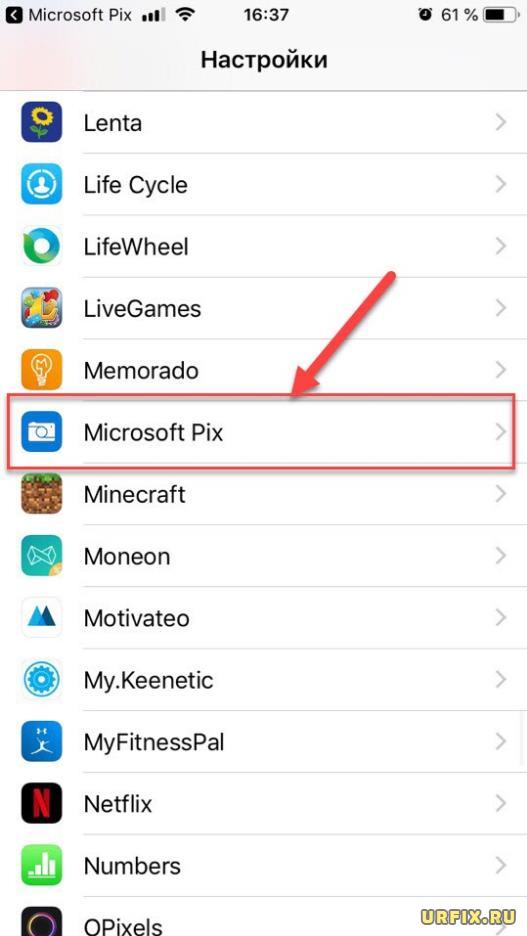
Режим Live
При съемке на камеру в режиме «Live» аппарат производит множественные снимки, которые объединяются в единый анимированный объект. Естественно в таком случает звук щелчка затвора на iPhone не воспроизводится, так как подобный процесс съемки превратился бы в сплошной монолитный шум.
Для преобразования анимации в статическое фото пользователю потребуется зайти в галерею смартфона, найти созданный «живой» снимок, открыть в настройках раздел правки и выбрать в меню пункт «Live Photo».
Язык с трудом поворачивается назвать этот способ решением заявленной в заголовке статьи задачи, так как пользователь вместо 1 простой фотографии получает анимацию, состоящую из множества фото, которая имеют большой вес, занимая память устройства. Вдобавок — трата времени на извлечение статического фото. Но все же данный способ можно использовать.
Извлечение кадра из видео
Данный способ весьма похож по задумке на описанный выше. Пользователю необходимо произвести запись видео, включение которой не производит никаких звуков. А затем извлечь конкретный кадр из видео.
Для извлечения кадра можно воспользоваться специальными приложениями для обработки видео, или же – сделать скриншот экрана штатными методами. Но нужно понимать, что снимок экрана уменьшит размер фото до установленного на устройстве разрешения.
Подключение гарнитуры
Jailbreak
Jailbreak (джейлбрейк) – операция, позволяющая получить пользователю доступ к файловой системе ряда устройств: iPhone, iPod, iPad Apple TV и Apple Watch. С помощью нее можно расширить функциональные возможности мобильного устройства.
Важно! По сути, джейлбрейк – это взлом устройства. После проведения данной процедуры, пользователь лишается права на получение технической поддержки и гарантийного обслуживания со стороны Apple. Поэтому все действия следует выполнять на свой страх и риск.
Стоит также отметить, что джейлбрейк может быть недоступен на современных мобильных устройствах с обновленным системным программным обеспечением.
Как отключить звук камеры на Айфоне с помощью джейлбрейка:
Альтернативный вариант убрать звук с помощью джейлбрейка:
Запрет на отключение звука при создании снимка из-за извращенцев
В iPhone, предназначенных для реализации в азиатских странах, функция отключения громкости при создании снимка, отсутствует вовсе, даже при активации бесшумного режима.
Связано это с явлением «скётхантин» (охота за юбками), процветающем в некоторых азиатских странах. Похотливые мужчины заглядывают под юбки ничего не подозревающих женщин и делают снимки.
Поэтому на законодательном уровне было принято решение о необходимости внести изменение в прошивку устройства и заблокировать возможность бесшумно использовать камеру. Apple конечно же поддержала инициативу.
Не нашли ответ? Тогда воспользуйтесь формой поиска: